MFC-9120CN
FAQ et Diagnostic |
MEM. PLEINE
La mémoire est basée sur une couverture de page standard de l'industrie de 5% d'un document de test de 215,9 mm (8,5 po) de largeur et de 279,4 mm (11 po) de longueur. Si le document en cours de numérisation a plus de 5% de couverture, il utilisera plus de mémoire. Les documents avec graphiques et / ou couleurs utiliseront également plus de mémoire.
Il se peut que le message "Mémoire insuffisante" s'affiche à plusieurs reprises sur l'écran de votre appareil Brother, par exemple lorsque vous effectuez plusieurs copies ou imprimez à partir d'un ordinateur.
Vérifiez la solution applicable à votre cas pour effacer le message:
- Cas 1: opération de copie en cours
- Cas 2: Opération d'impression en cours
- Cas 3: Opération de télécopie en cours (Disponible uniquement pour les appareils Brother avec fonction de télécopie.)
- Cliquez ici pour les informations afin d'éviter le message d'erreur "Mémoire insuffisante". (Disponible uniquement pour les appareils Brother avec fonction fax.)
-
Cliquez ici si le message d'erreur "Mémoire insuffisante" continue d'apparaître ou apparaît souvent.
Cas 1 : Opération de copie en cours
Effectuez l'une des opérations suivantes pour effacer le message:
- Pendant la numérisation de la première page d'un travail de plusieurs pages, appuyez sur la touche STOP / EXIT pour annuler la numérisation.
- Pendant la numérisation d'une page suivante, appuyez sur la touche Démarrage noir (Mono) ou Couleur (Couleur) pour copier les pages déjà numérisées ou sur la touche STOP / EXIT pour annuler l'opération.
Après avoir effacé le message, attendez la fin des autres opérations en cours, puis réessayez.
(Disponible uniquement pour les appareils Brother avec fonction fax.)
En outre, effacez les télécopies de la mémoire (voir l'explication dans le cas 3 ).
Cas 2 : Opération d'impression en cours
Appuyez sur la touche anuller impression pour effacer les tâches de la mémoire de votre appareil Brother.
Après avoir effacé le message, effectuez l'une des opérations suivantes
:
- Réduisez la résolution d'impression dans le pilote d'imprimante.
-
(Disponible uniquement pour les appareils Brother avec fonction de télécopie.)
Effacer les fax de la mémoire (Voir l'explication dans le cas 3.)
<Comment réduire la résolution d'impression dans le pilote d'imprimante>
REMARQUE: Les illustrations ci-dessous proviennent d'un produit et d'un système d'exploitation représentatifs et peuvent différer de votre appareil Brother et de votre système d'exploitation.
- Pour le pilote d'imprimante Windows
- Pour le pilote d'imprimante Windows BR-Script
- Pour le pilote d'imprimante Mac OS X CUPS
- Pour le pilote d'imprimante Mac OS X BR-Script
Pour le pilote d'imprimante Windows:
- Ouvrez les préférences d'impression. (Cliquez ici pour voir les détails sur la façon d'ouvrir les préférences d'impression.)
-
Vérifiez le paramètre Qualité d'impression dans l'onglet Basique. Choisissez un paramètre de qualité d'impression inférieur. Cliquez sur Appliquer => OK.

Pour le pilote d'imprimante Windows BR-Script :
- Ouvrez les préférences d'impression. (Cliquez ici pour voir les détails sur la façon d'ouvrir les préférences d'impression.)
- Cliquez sur Avancé ....
-
Vérifiez le paramètre Qualité d'impression. Choisissez un paramètre de qualité d'impression inférieur. Cliquez sur OK.
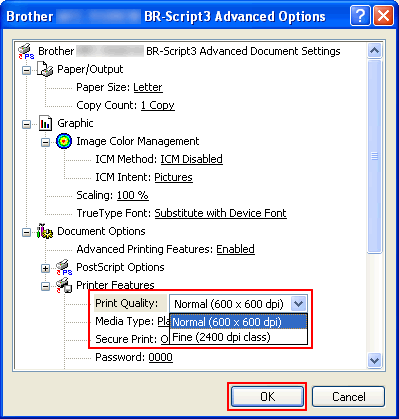
- cliquez sur OK
Pour le pilote d'imprimante Mac OS X CUPS:
- Ouvrez la boîte de dialogue Imprimer. (Cliquez ici pour voir les détails sur la façon d'ouvrir la boîte de dialogue Imprimer.)
- Choisissez Paramètres d'impression dans le menu contextuel du volet, puis cliquez sur l'onglet Basique.
-
Vérifiez le paramètre Qualité d'impression. Choisissez un paramètre de qualité d'impression inférieur. Cliquez sur Imprimer
.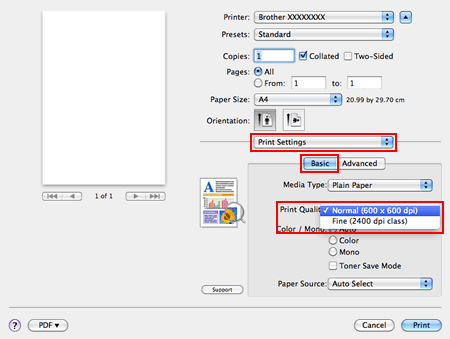
Pour le pilote d'imprimante Mac OS X BR-Script:
- Ouvrez la boîte de dialogue Imprimer. (Cliquez ici pour voir les détails sur la façon d'ouvrir la boîte de dialogue Imprimer.)
- Choisir les fonctions de l'imprimante dans le menu local du volet.
- Choisissez le Général 1 (config. 1 pour Mac OS X 10.3 - 10.4) à partir des jeux de fonctionnalités.
-
Vérifiez le paramètre Qualité d'impression. Choisissez un paramètre de qualité d'impression inférieur. Cliquez sur Imprimer.
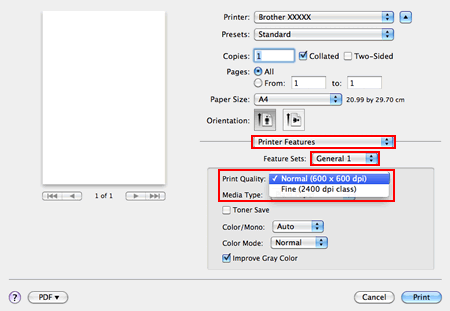
Cas 3 : Opération de télécopie en cours (Disponible uniquement pour les appareils Brother avec fonction de télécopie.)
Effectuez l'une des opérations suivantes pour effacer le message:
- Pendant la numérisation de la première page d'un fax, appuyez sur la touche STOP / EXIT pour annuler la numérisation.
- Pendant la numérisation d'une page suivante, appuyez sur la touche Marche (Mono) ou Marche (Couleur) Marche pour envoyer les pages numérisées jusqu'ici ou appuyez sur la touche STOP / EXIT pour annuler l'opération.
Après avoir effacé le message, effacez les télécopies stockées de la mémoire en les imprimant. Suivez les étapes ci-dessous.
- Appuyez sur MENU et choisissez Fax => Télécopie distante => Imprimer fax ou Imprimer document.
- Appuyez sur la touche de démarrage Noir (Mono) ou Couleur (Couleur).
- Une fois l'impression terminée, appuyez sur la touche STOP / EXIT.
Comment modifier le paramètre de stockage de télécopie pour éviter le message d'erreur «Mémoire insuffisante» : (Disponible uniquement pour les appareils Brother avec fonction de télécopie.)
Lorsque l'option Mémoriser fax est activée, les copies de toutes les télécopies reçues sont stockées dans la mémoire. Cela utilise une partie de la mémoire disponible pour d'autres fonctions. La fonction de mémorisation de fax est utilisée pour le transfert de fax, la pagination, le stockage de fax et la réception de fax PC.
Si vous n'avez pas besoin de ces fonctionnalités, vérifiez que la fonction Stockage de fax est désactivée en procédant comme suit:
- Appuyez sur MENU et choisissez Fax => Télécopie distante => Renvoi / Page / Mémoriser ou Transférer / Mémoriser.
-
Appuyez sur la touche HAUT ou BAS pour choisir Off et appuyez sur la touche OK.
Si vous avez des fax stockés dans la mémoire, vous recevrez le message suivant:
Effacer tout fax (Doc)? 1. Oui 2. Non
-- OU --
Imprimer tout fax? 1. Oui 2. Non
Si vous appuyez sur 1 (Oui), les télécopies en mémoire seront effacées ou imprimées avant que le réglage ne change. Si une copie de sauvegarde a déjà été imprimée, elle ne sera plus imprimée.
Si vous appuyez sur 2 (Non), les fax en mémoire ne seront pas effacés ou imprimés et le réglage sera inchangé.
Si l'erreur "Mémoire insuffisante" persiste, ou apparaît souvent:
Suivez les étapes ci-dessous pour vérifier s'il y a un problème avec le scanner. S'il y a un problème avec le scanner, les documents numérisés dans la mémoire de votre appareil Brother peuvent être numérisés en images noires ou bleues, ce qui nécessitera plus de mémoire.
-
(Pour les appareils Brother avec fonction fax)
Appuyez sur la touche COPY pour l'allumer. - Placez une feuille vierge de papier blanc face vers le bas sur la vitre du scanner plat.
-
Appuyez sur la touche de démarrage noire (Mono) sur l'appareil Brother.
Les copies doivent être des feuilles vierges comme le document original.
Si la copie est noire ou bleue, ou si l'erreur "Mémoire insuffisante" persiste, veuillez contacter le service clientèle de Brother à partir de "Nous contacter".
